Elektronikus aláírás és titkosítás
Az EDS vállalati dokumentum „támogatja az elektronikus digitális aláírások (EDS), ha dolgozik a rendszerfájlokat. Támogatja az elektronikus aláírás szintjén tett a beépített platform „1C: Enterprise 8.3 / 8.2” kriptográfia és a titkosítást, valamint a további objektumok konfigurációs metaadatokat.
Annak érdekében, hogy az elektronikus aláírás a dokumentumkezelő rendszer, nyissa meg az űrlapot beállítás „: a rendszer” a rendszer paramétereit (elhelyezkedik alrendszer „System Administration”).
Az „Általános beállítások” lapon jelölje ki a „Használd az elektronikus digitális aláírás”, majd a „Beállítás kriptográfia”.
Ha az elektronikus aláírás ellenőrzését végzik a szerveren, és ugyanabban az időben, mint a kiszolgáló a Linux operációs rendszert, majd meg kell adnia az elérési utat a modul kriptográfiai.
kriptográfiai modul beállítások CryptoPro látható példában az alábbi ábrán.
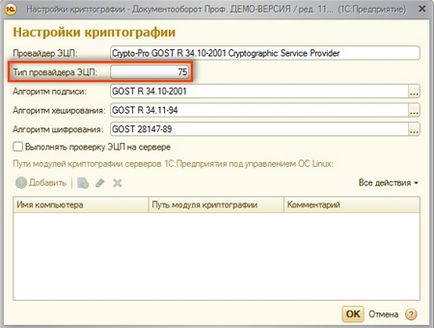
Hogy működnek a digitális aláírást, dokumentumkezelő rendszer, először meg kell szerezni azokat az elektronikus aláírás szolgáltatót. Foglalkoztatási tesztelés és felhasználói képzés lehet a vizsgálat során kapott elektronikus vizsgálat igazolja CryptoPro központ. A következő szakasz azt mutatja, lépésről lépésre például a készítmény és szerelése EDS.
Beszerzése és telepítése EDS
A szoftvert kell telepíteni „Crypto CSP 3.6» beszerzése és telepítése az elektronikus aláírás. A termék lehet letölteni cryptopro.ru honlapon a „Termékek CryptoPro CSP / TLS / JSP» válassza a »Fájlok feltöltése«.
Mielőtt letölti az elosztó és az elején megalakult elektronikus aláírás kell a regisztrált és bejelentkezett fiókjába.
Összhangban az operációs rendszer, akkor töltse le a kívánt eloszlás egy példa látható az alábbi ábrán.
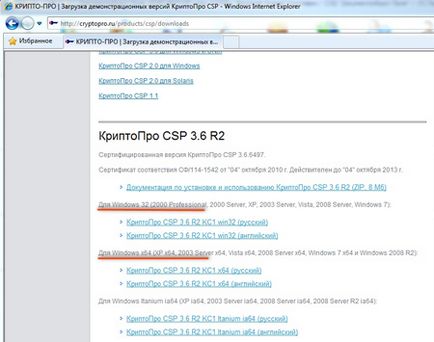
A letöltés után telepítés megkezdése forgalmazása, telepítése és várjon, amíg az újraindítást. Most tudjuk folytatni a kialakulását az elektronikus aláírás a személyzet.
Miután bejelentkezik fiókjába, a szolgáltató honlapján Crypto-Pro, megy a „Support” részben, és válassza ki a „Teszt Certification Center”, vagy a kereskedelemben kapható a kialakulását az elektronikus aláírás az ISP.
Kialakulása az elektronikus aláírás honlapján Crypto-Pro kell elvégezni InternetExplorer böngésző (előnyösen 9 vagy újabb verzió), így szükség van ahhoz, hogy a munka az ActiveX-vezérlők.
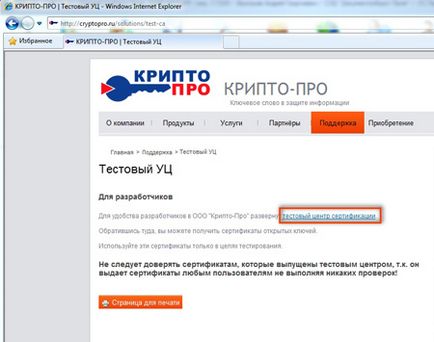
Kezdeni a folyamatot alkotó elektronikus digitális aláírás, válassza ki a „Kulcs generálása és elküldi az igazolást kérelmet.”
Az új oldalon válassza ki a „Create és kérelmet nyújt be ezen a CA”.
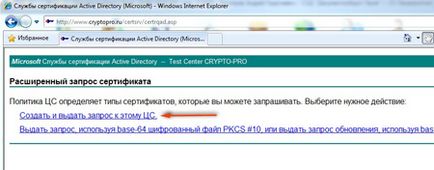
Oldal nyílik meg az alkalmazottak adatait. Meg kell adnia a teljes nevét e-mail és egyéb adatokat.
Javasoljuk, hogy a kézi kulcs tároló nevét (latin betűkkel).
Példa töltse az oldal az alábbiakban.
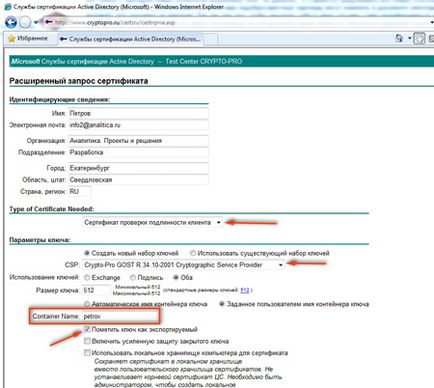
Meg kell jelölni a legfontosabb exportálhatóként, válassza ki a további paraméterek PKCS10 kérésformátuma algoritmus, illetve GOST 34,11-94. kattintson a gombra „Get”, hogy elindítsa a folyamatot alkotó tanúsítvány aláírás.
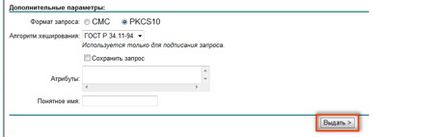
Miután rákattintott a „Get” nyitott lesz párbeszédpanelen jelölje ki a helyet az exportált kulcsot. Javasoljuk, hogy válasszon egy cserélhető adathordozóra. A példánkban fogjuk ki a flash-tároló nevű MyDrive.
Fontos! Miután létrehozott egy digitális aláírás nem ajánlott megváltoztatni a nevét a média.

A folyamat kialakulásának elektronikus aláírást kell dolgozni egy biológiai érzékelő véletlen számokat. Véletlen számok elő az egér mozgását, karakternél.

Ha megnyomja az egér gombját, akkor is képződéséhez vezet a véletlen értékek, de nem kap végzett el, mert a végén a csomag létrehozását véletlen számok helyett a bemutatott ablak jelenik meg egy ablak, ahol meg kell, hogy hozzon létre egy jelszót a digitális aláírás, és lesz véletlenül rákattint egy felesleges gomb kialakulhatna egy jelszót.
A sikeres befejezése a tanúsítvány rendszer felajánlja, hogy telepítse az operációs rendszert. A linkre kattintva az „Install ezt az igazolást” állít a digitális aláírás tanúsítványok.
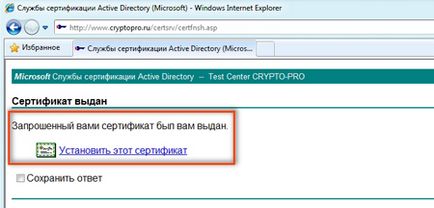
Tanúsítványok vannak telepítve a Current User tanúsítványt a könyvtár „Private Registry engedélyeket.”
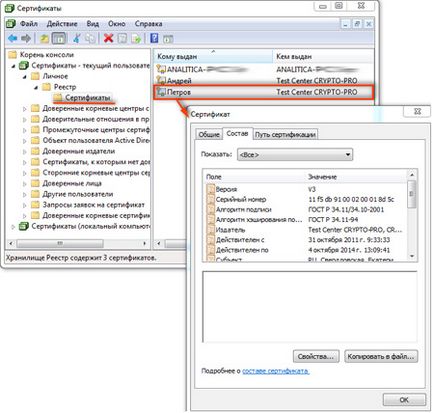
A tanúsítvány megnyitása listát a menüben a „Start Programok” tétel „Crypto-Pro”. Az alábbi ábra egy példát mutat a «Windows 7" .

Kialakulása után a tanúsítvány, akkor továbbra is használhatja őket EDS vállalati dokumentum”.
Az aktuális nap már végrehajtotta a következő mechanizmusok az elektronikus aláírással kapcsolatos:
- Dokumentumok aláírása digitálisan aláírt
- Aláírásellenorzés dokumentumok
- Feltöltése dokumentumokat és aláírásokat fájlok
- És dokumentumok betöltése az aláírásokat a fájlokat
- Titkosítása fájlok megnyitásának lehetőségét meghatározott személyek listája
A főbb intézkedések végezhet a fájlból kártyákat. Az alábbi ábra mutatja a fájl-kártya a nyomtatvány aljára az „elektronikus aláírás” lapon, akkor írja alá a dokumentumot. Ahhoz, hogy aláír egy dokumentumot, kattintson a „Sign” gombot, és a képernyőn megjelenik egy lista a meglévő alkalmazottak a számítógépen aláírás válassza az aláírás, adja meg a jelszót, majd kattintson a „Bejelentkezés”. A fájl alá kell írnia.
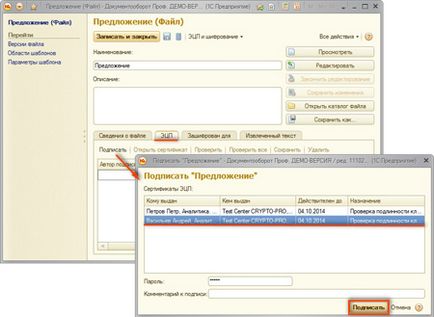
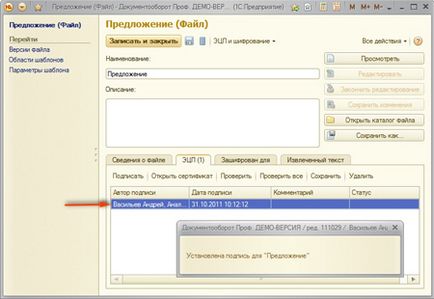
Mi aláírt fájl lehet egy vagy több aláírást jelenlétében legalább egy aláírás fájl szerkesztése gomb nem érhető el.
A felhasználók bármikor állapotának ellenőrzése aláírások gombra kattintva a „Check” vagy „Összes kijelölése”. Ha az aláírás az igazi, és a dokumentum nem változott meg, ebben az esetben az „Állapot” oszlopban jelenik meg a rekordot „Verne”.
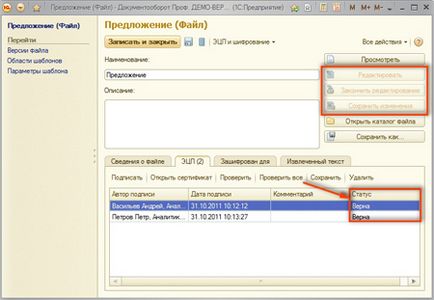
A fájl lehet menteni a kártyáról a helyi lemezre kiválasztásával a „digitális aláírás és a titkosítás” menüből válassza ki a „Mentés elektronikus aláírását.”
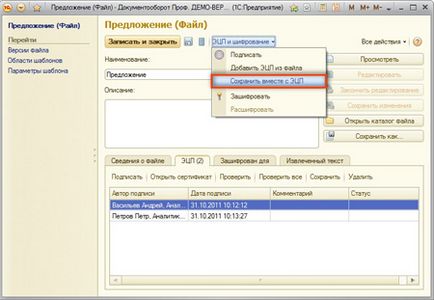
A mentés után a fájlt (ez jobb, hogy mentse a fájlt egy külön könyvtárba), ezzel együtt megmarad a fájlokat a digitális aláírások P7s formátumban. Ez a fájl mentésre bizonyítvány és egyéb információk nyílt (nyilvános) gombot EDS (PKCS7).
Új dokumentum létrehozása a vállalati EDS vállalati dokumentum „és add meg a mentett fájlt, akkor adjunk hozzá egy fájlt húzza a fájlt az egérrel a dokumentum fájlok listája. P7s aláírás fájlokat fogjuk feltölteni később.

Most nyissa ki a kártya a letöltött fájlt, és válassza ki a „digitális aláírás és a titkosítás” menüben válassza a „Digitális aláírás hozzáadása fájlból.” Mi választjuk ki a lemez aláírását a személyzet mentése és kattintson az „OK” gombot. loading példa látható az alábbiakban.
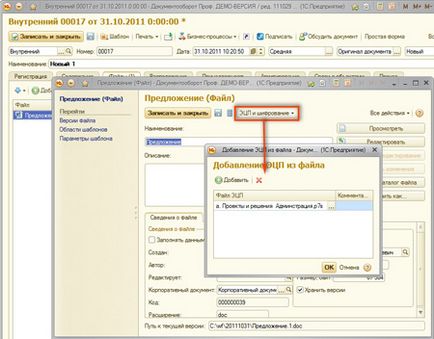
Mivel a fájl módosítva lett számunkra, az ellenőrzést aláírással hibát. Az „Állapot” oszlopban bejegyzés „hitetlenek, hash érték nem helyes.”
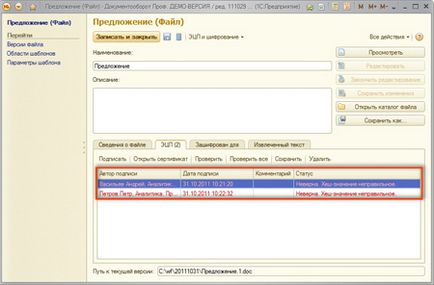
Ez az üzenet azt jelzi, hogy a digitális aláírás a személyzet veszélybe került, és már nem érvényes. Ha még nem változott a fájl a lemezen, az elektronikus aláírás ellenőrzését hozna a helyes eredményt.
Az EDS vállalati dokumentum „lehetővé teszi a fájlok titkosítását egy digitális aláírást.
File Encryption lehetővé teszi, hogy korlátozza a hozzáférést a fájl csak azokat a munkavállalókat, akik szerepelnek a felhasználói listán, a többi a személyzet nem lesz képes olvasni a fájlt akkor is, ha a fizikai hozzáférést. A fájl titkosított formában tárolja megfelelően GOST 28147-89.
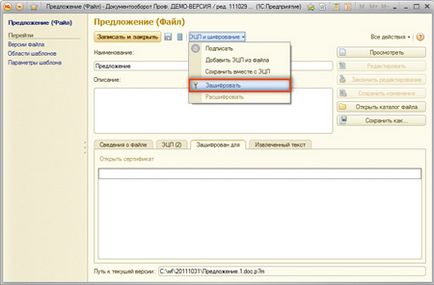
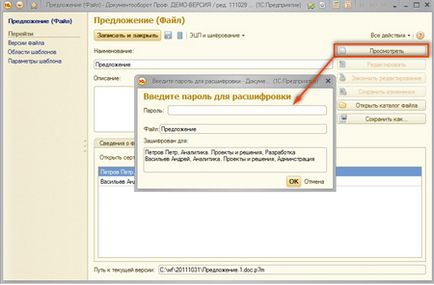
A fájl menthető titkosított formában, ehhez kattintson a „Mentés másként”. Arra is lehetőség van, hogy megfejtse a fájlt (egy ismert jelszót, és tanúsítványt).
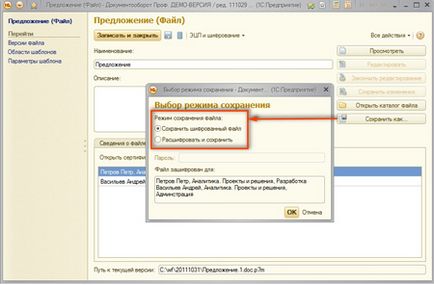
Együttműködik a mechanizmusok a digitális aláírás szükséges „1C: Enterprise” platform újabb verziója 8.2.14.